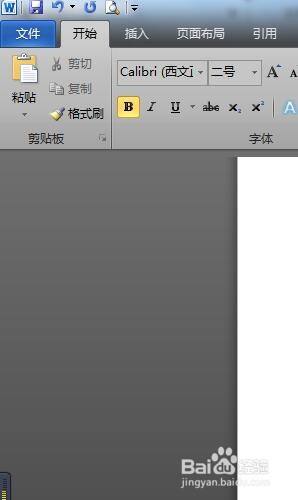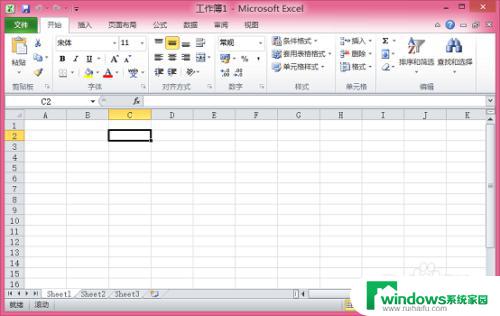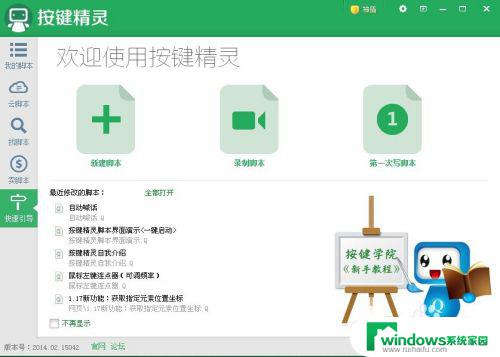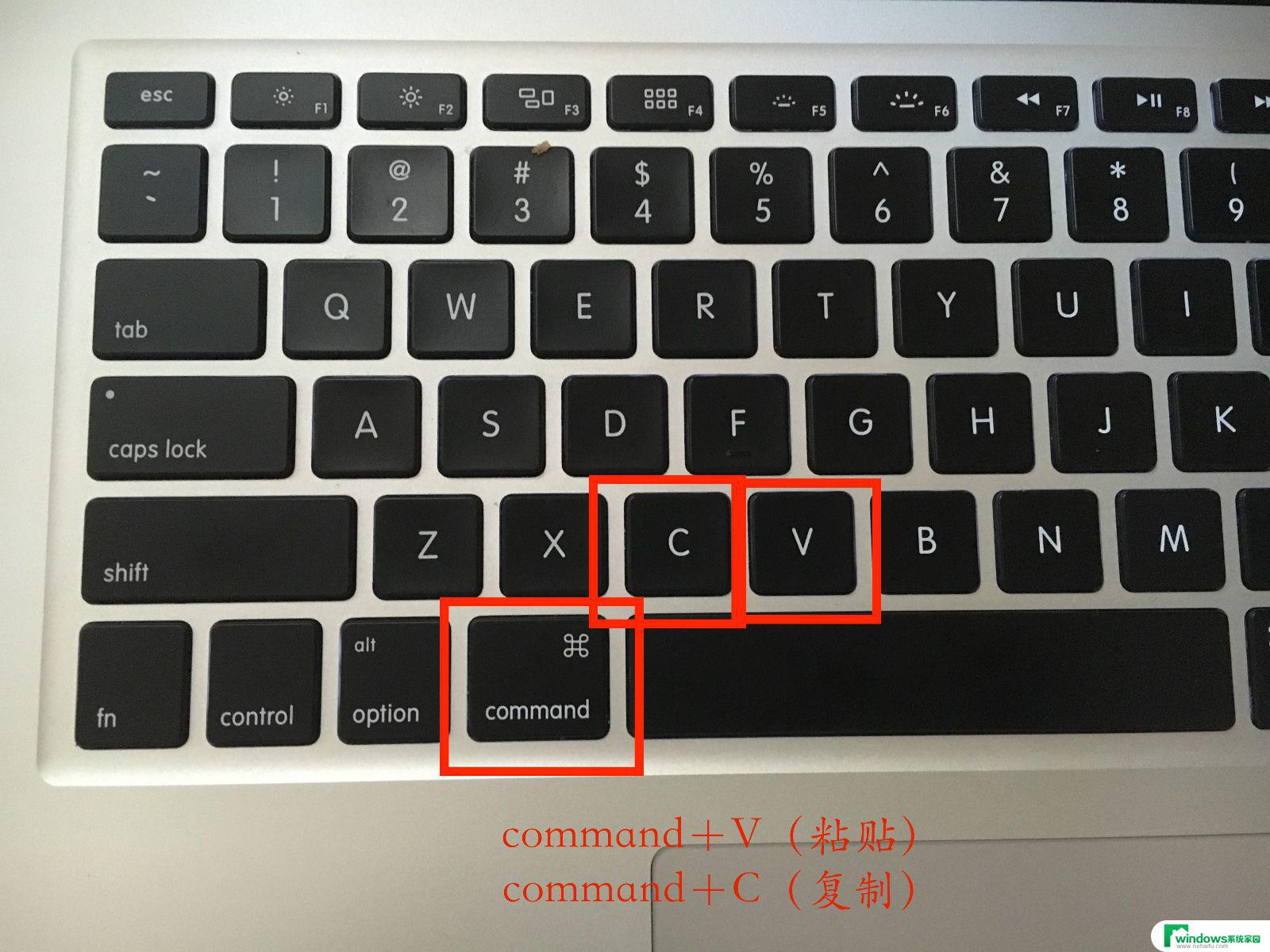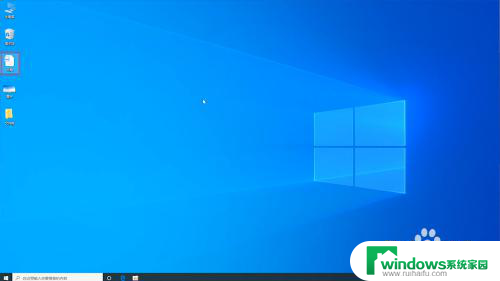Excel保留原格式粘贴快捷键:一键揭秘最实用的方法
在日常工作中,我们经常需要使用Excel进行数据处理和整理,当我们从其他地方复制数据粘贴到Excel中时,往往会出现格式错乱的情况。这时我们就需要使用Excel保留原格式粘贴快捷键来解决这个问题。通过使用这个快捷键,我们可以快速将复制的数据按照原有的格式粘贴到Excel中,无需手动调整格式,提高了工作效率。Excel保留原格式粘贴快捷键的使用方法简单,只需按下特定的组合键即可实现。无论是从网页、Word文档还是其他Excel表格中复制数据,我们都可以轻松地保留其原有的格式,使得数据整理更加方便快捷。
操作方法:
1.如图,有一张excel表格需要复制到另一张excel表中。并且要保留原格式。
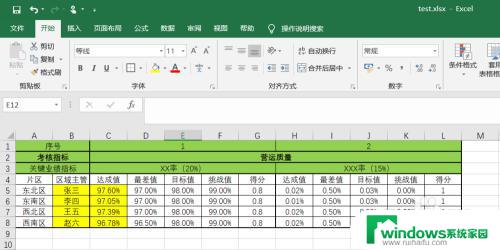
2.选中要复制的全部单元格,按快捷键ctrl+C复制;

3.按ctrl+V组合键,将复制的内容。粘贴到另一张excel表格中。
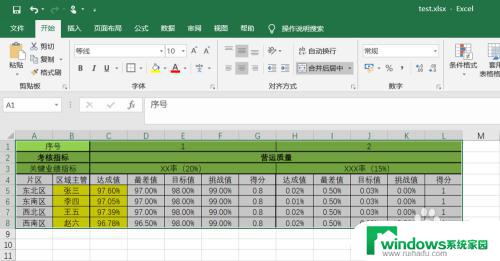
4.点击右下角的粘贴选项,选择“保留源列宽”。excel的原格式就完全粘贴过来了。
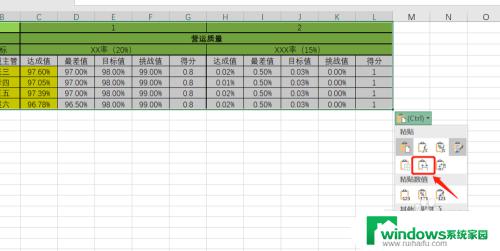
5.总结:
1、选中要复制的全部单元格;
2、按ctrl+c组合键,复制选中的单元格;
3、按ctrl+V组合键,粘贴表格;
4、点击粘贴选项,选择“保留源列宽”。
以上就是关于 Excel 保留原格式粘贴的快捷键的全部内容,如果您遇到相同的情况,可以按照小编的方法解决。